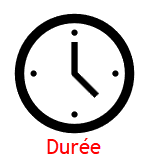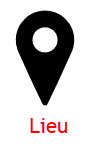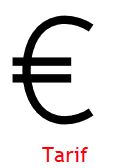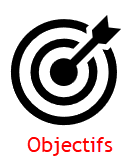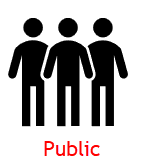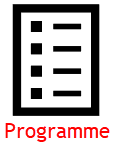WORD Prise en Main
Découvrir les bases du traitement de texte (saisie, règles typographiques,…), créer des courriers, des notes de services
Référence B1-WO-TV-2J (D21 V2 15/05/2022) 2 jours soit 14 Heures en Présentiel dans vos locaux adaptés et sur votre matériel
ou en Distanciel avec des outils de visio (Teams, Zoom, WebEx,…)Oui : Certification Bureautique ENI (RS6692) , TOSA (RS6198) : 1 heure en fin de session :Coût supplémentaire de 60 € par personne pour la certification ENI, et de 79 € par personne pour le TOSAPlus d’informations 940 € en cours individuel
1 300 € en groupe (jusqu’à 8 personnes, 6 recommandé)Tarifs Intra sur mesure : Nous Consulter
Etre capable de :
Utiliser les fonctionnalités indispensables de Word. Concevoir un document en utilisant les commandes de mise en forme et en respectant les règles dactylographiques. Corriger la grammaire et l’orthographeToute personne désirant s’initier à la création de documents simples sur Word
Prérequis La connaissance de l’environnement Windows est nécessaire
Pédagogie / Evaluation Cours alternant explications, démonstrations et exercices pratiques, ponctué de points réguliers de contrôle vérifiant la bonne compréhension du stagiaire. Mise à disposition des outils pédagogiques. Cours animé par un formateur possédant l’expertise des sujets enseignés et la connaissance pratique de l’entreprise Documents Attestation de fin de formation, Évaluation des acquis, Certification Bureautique (ENI, TOSA) Modalités d’Inscription et Délai d’accès Date limite d’inscription : nous consulterDélai d’accès entre 24H à 2 mois (variable selon les financements et contraintes réglementaires CPF)Date de réalisation à définir ensemble Accessibilité aux personnes en situation de handicap : Étude de l’adaptation des moyens. Formation en présentiel dans vos locaux adaptés ou en distanciel Contenu de la formation 1. Présentation et personnalisation de l’environnement– Présentation du traitement de texte
– Terminologie (Retraits, tabulations, paragraphes,…)
– Découverte de l’environnement (Menus, Ruban, Onglets, barre d’outils d’accès rapide,…)
– Options d’Affichage (Zoom, Normal, Mise en Page, …)2.Le Clavier– Prise en main du clavier
– Utiliser les touches et symboles spéciaux
– Saisir, modifier, supprimer du texte3. Mettre en forme son document
– Sélectionner rapidement des éléments (mots, paragraphes, document,…)
– Utilisation des listes à puces et numérotées
– Insertion de caractères spéciaux
– Utiliser l’outil de reproduction de mise en forme4. Retraits et Tabulations
– Utiliser les retraits de paragraphe et de première ligne
– Mettre en forme un paragraphe (alignement, retrait, espacement,…)
– Utiliser les différentes tabulations (gauche, droite, centrée, décimale)
– Définition de points de suite5. La mise en page
– Modification des marges du document
– Orientation des pages (portrait ou paysage) et dimensions
– Insertion de saut de page automatique
– Créer et modifier des entêtes et pieds de page6. Les Images et Dessins
– Insertion d’une image, forme
– Modification de l’habillage du texte autour de l’objet
– Effets visuels sur les images
– Utiliser les plans (avant-plan, arrière-plan,…)7. Les différents Outils
– Vérifier et corriger l’orthographe et la grammaire
– Rechercher, Remplacer du texte dans le document
– Mise en page (orientation, marges, en-têtes et pieds de pages)